Provjerite rješenja koja preporučuju naši stručnjaci kojima se najviše vjeruje
- Crno-bijeli zaslon računala je uobičajen, a mnogi se korisnici svakodnevno suočavaju s tim problemom.
- Obično su za to krivi filtri u boji, ali u nekim su slučajevima problem bili upravljački programi ili sam hardver.
- Da biste popravili stvari, započnite s onemogućavanjem filtara boja i ažuriranjem upravljačkih programa, među ostalim rješenjima.
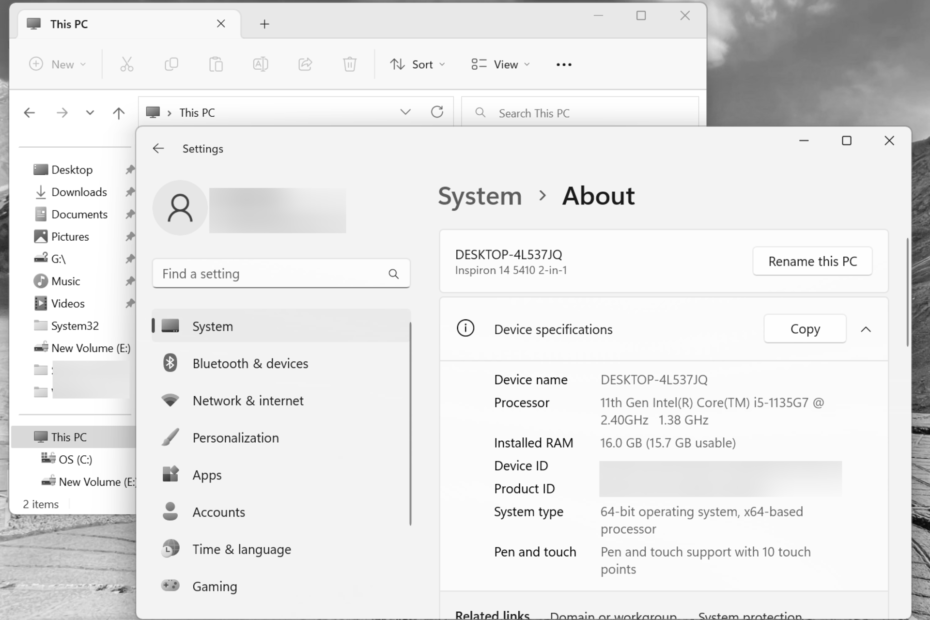
xINSTALIRAJTE KLIKOM NA PREUZMI DATOTEKU
- Preuzmite Fortect i instalirajte ga na vašem računalu.
- Pokrenite postupak skeniranja alata tražiti oštećene datoteke koje su izvor vašeg problema.
- Kliknite desnom tipkom miša na Započni popravak kako bi alat mogao pokrenuti algoritam popravljanja.
- Fortect je preuzeo 0 čitatelja ovog mjeseca.
Dobar zaslon ključan je za optimalno iskustvo rada sa sustavom Windows, a korisnici često skupo troše na monitor visoke kvalitete. Ali mnogi su izvijestili da im je zaslon računala postao crno-bijeli.
U nekoliko slučajeva, promjena se pojavila kada su korisnici nenamjerno pritisnuli nekoliko tipki koje su promijenile postavke zaslona. Ali to nije jedini razlog. Dakle, saznajmo zašto zaslon računala treperi crno-bijelo i rješenja za to.
Zašto je moj ekran odjednom crno-bijel?
Evo nekih od razloga zašto je zaslon prijenosnog računala postao crno-bijeli:
- Netočne postavke zaslona – U većini slučajeva krivo konfigurirane postavke zaslona dovele su do problema.
- Ažuriranje s greškama – Neki su korisnici prijavili problem nakon ažuriranja sustava Windows, što je upućivalo ili na ažuriranje s greškama ili na automatsku rekonfiguraciju postavki.
- Zastarjeli ili oštećeni upravljački programi zaslona – Jednako je vjerojatno da će problem uzrokovati oštećeni ili zastarjeli upravljački programi.
- Kvar hardvera – Ako imate neispravan zaslon, to će dovesti do problemi s prikazom u sustavu Windows.
Što mogu učiniti ako je zaslon mog računala crno-bijeli?
Prije nego što nastavimo s rješenjima ovdje, pokušajmo s nekoliko brzih rješenja koja su uspjela većini korisnika:
- Ponovno pokrenite računalo.
- Ažurirajte Windows na najnoviju dostupnu verziju.
- Ako koristite računalo ili vanjski zaslon, provjerite jesu li veze u redu. Također, možete povezati vanjski zaslon s drugim računalom kako biste utvrdili je li problem u njemu ili u prethodnom računalu.
- U slučaju da se problem pojavi nakon što instalirate novi program koji bi mogao promijeniti postavke zaslona ili pristupačnosti, deinstalirati aplikaciju odmah.
Ako ništa do sada nije upalilo, rješenja navedena u nastavku sigurno bi popravila stvari kada zaslon računala postane crno-bijeli.
1. Onemogući filtre boja
- Pritisnite Windows + U otvoriti Postavke pristupačnosti, i kliknite na Filtri boja.
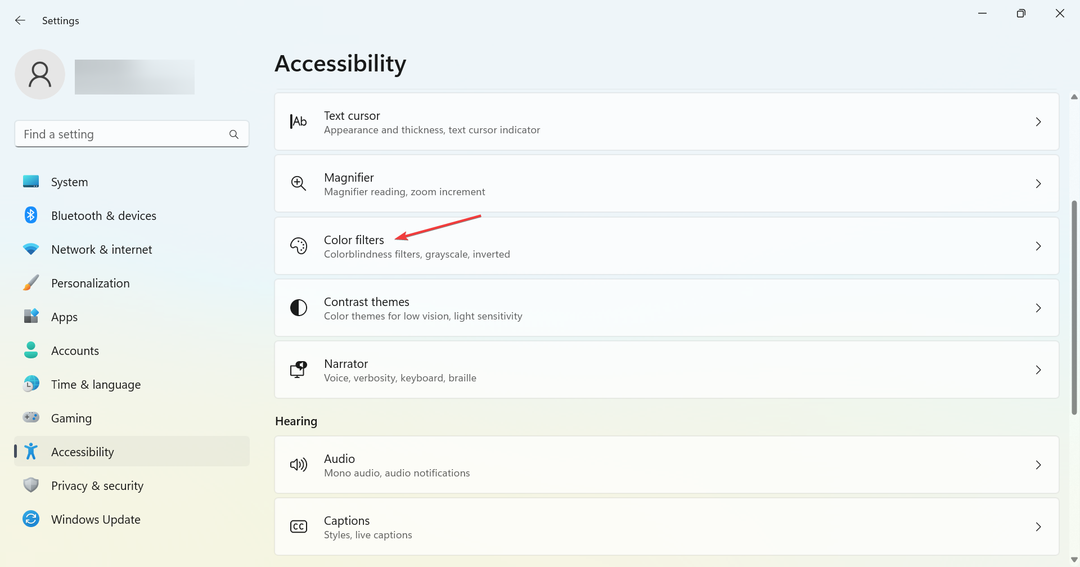
- Ako je prekidač za Filtri boja je omogućeno, kliknite na njega da uključite postavku Isključeno.

- Također, Windows + Ctrl + C može uključiti/onemogućiti filtre boja. Da biste onemogućili prečac, jednostavno isključite prekidač za Tipkovnički prečac za filtre boja.
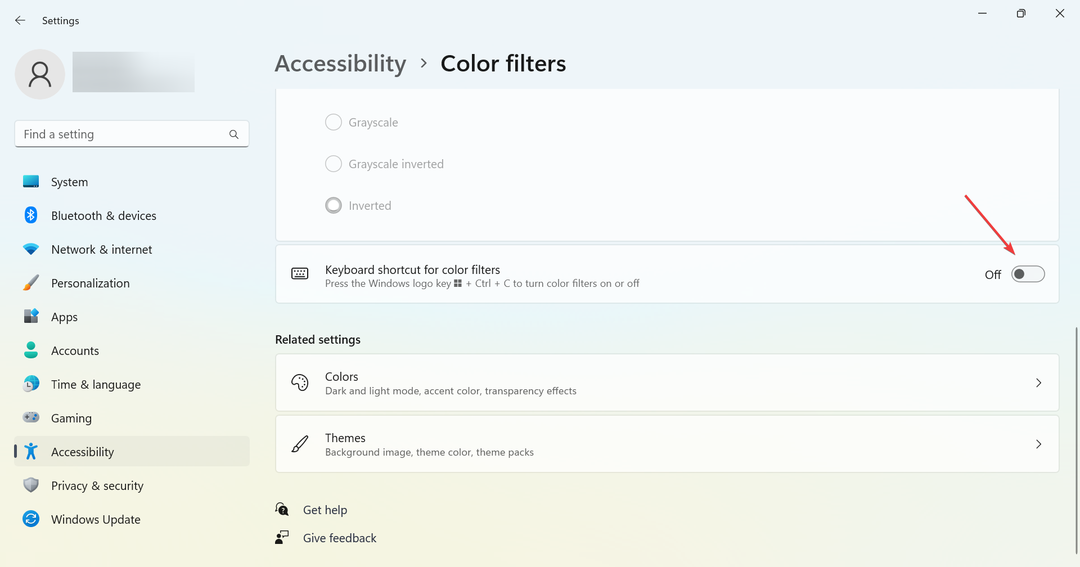
To je to! Za većinu korisnika ovo bi trebalo popraviti stvari. Ali zaslon računala i dalje je crno-bijel, pa prijeđite na sljedeće rješenje.
2. Onemogućite postavke visokog kontrasta
- Pritisnite Windows + U otvoriti Postavke pristupačnosti, i odaberite Kontrastne teme.
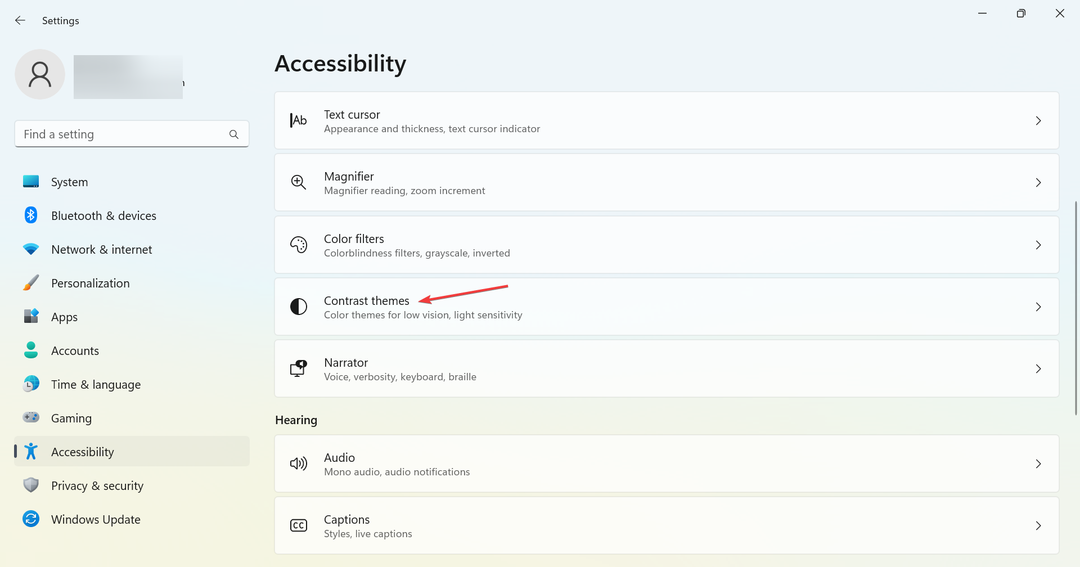
- Izaberi Nijedan od Kontrastne teme padajućeg izbornika i kliknite primijeniti.
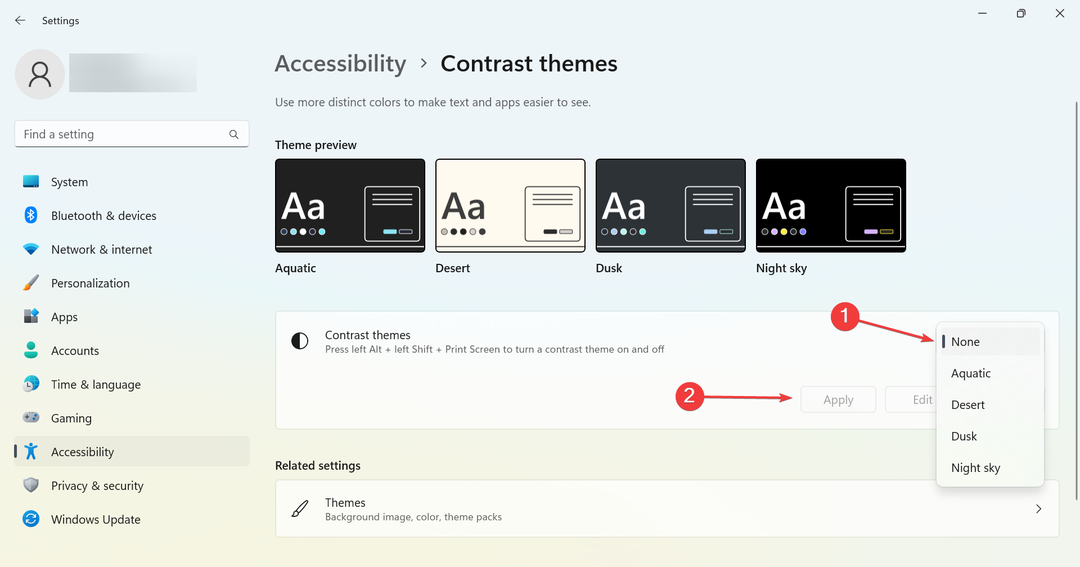
3. Ažurirajte upravljačke programe zaslona
- Pritisnite Windows + R otvoriti Trčanje, tip devmgmt.msc u tekstualno polje i pritisnite Unesi.
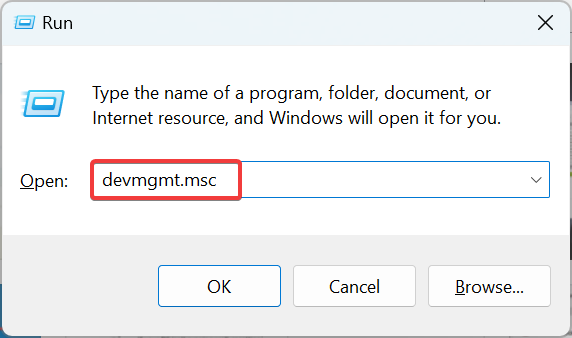
- Sada proširite Adapteri zaslona unos, desnom tipkom miša kliknite aktivnu grafičku karticu i odaberite Ažurirajte upravljački program.
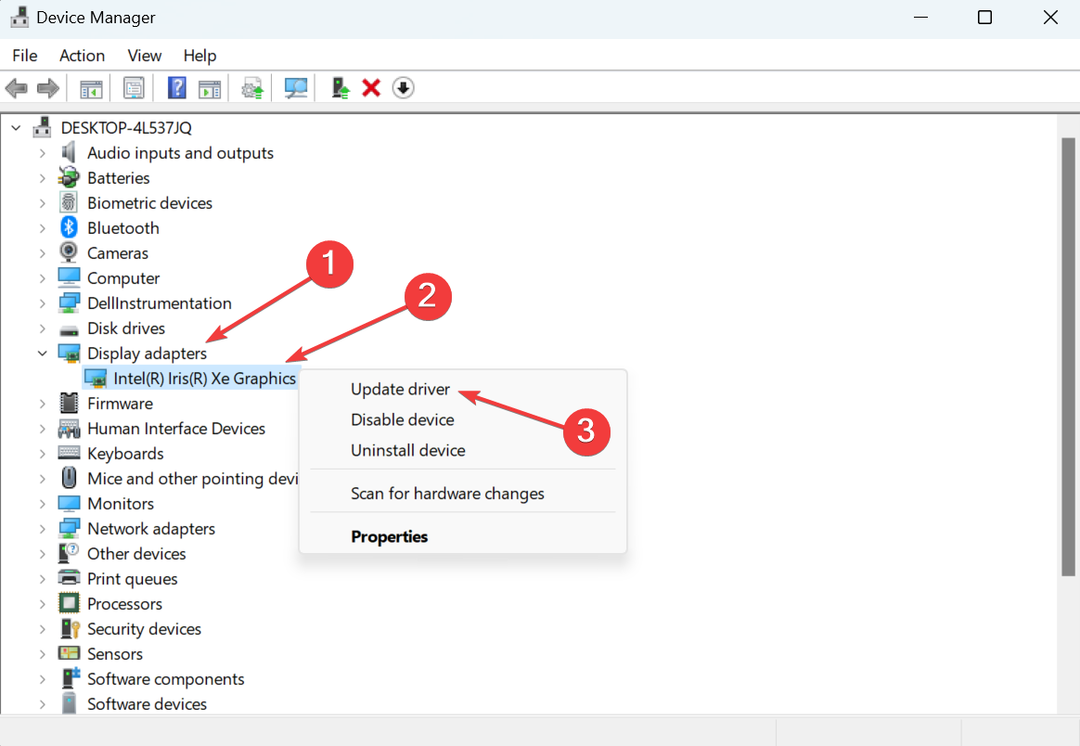
- Izaberi Automatsko traženje upravljačkih programa, a Windows će automatski identificirati i instalirati najbolju dostupnu verziju.
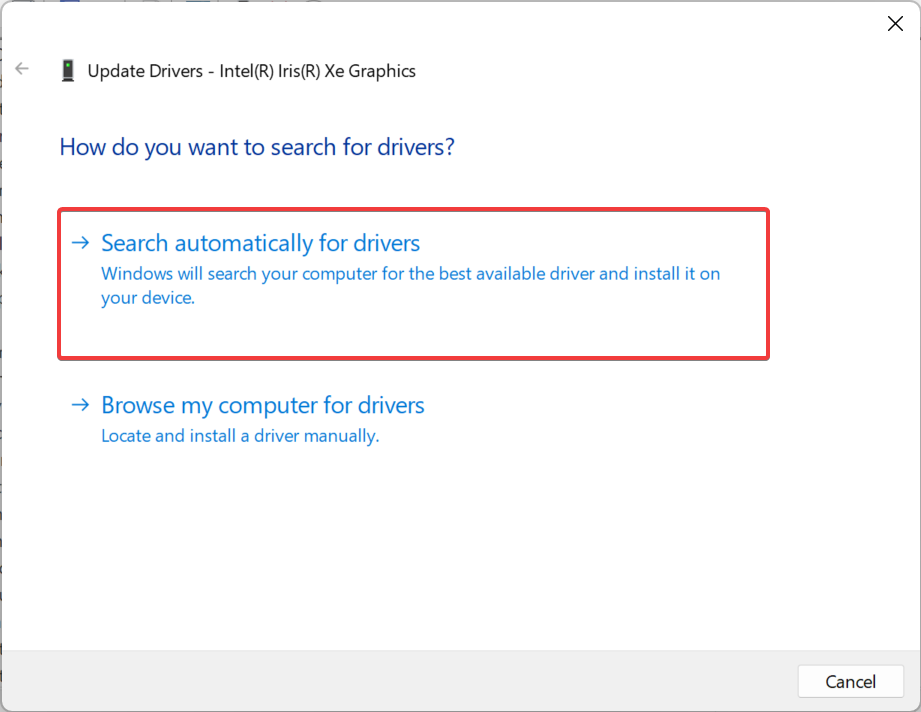
U nekoliko slučajeva, crno-bijeli zaslon računala bio je rezultat problema s upravljačkim programima i ažuriranje upravljačkog programa za grafiku popravljao stvari poput amajlije. No, nažalost, u nekim slučajevima morate ručno instalirajte upravljački program kada ga Windows ne može potražiti.
Alternativa ručnom postupku je odabir namjenskog softvera kao što je Outbyte Driver Updater koji vam može pomoći da automatski pronađete ispravna ažuriranja zbog svoje baze podataka koja se redovito revidira.
⇒Nabavite Outbyte Driver Updater
4. Resetirajte Windows
- Pritisnite Windows + ja otvoriti postavke, i kliknite na Oporavak u Sustav tab.
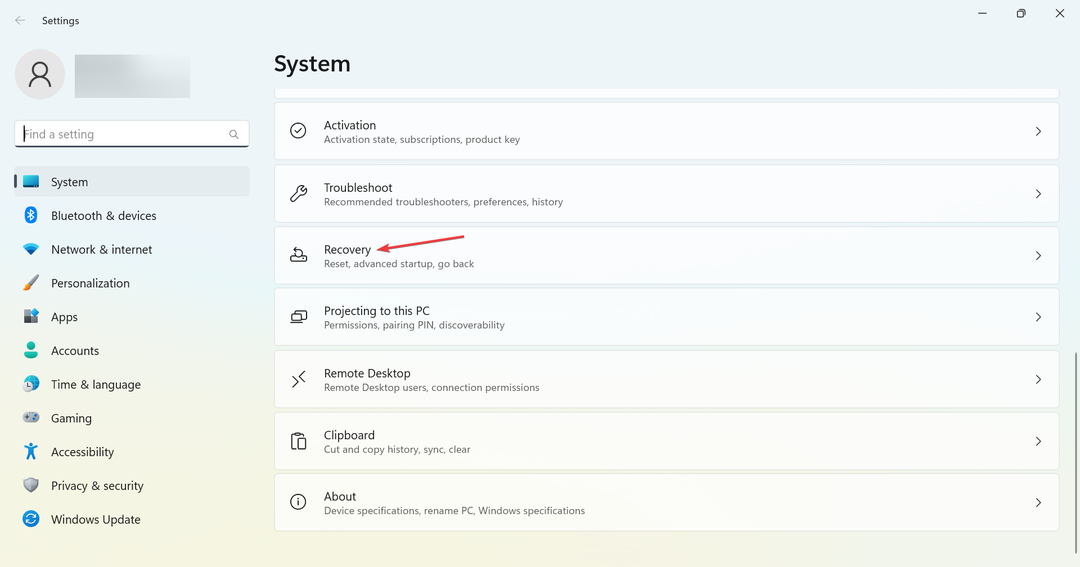
- Kliknite na Resetiraj računalo pod, ispod Mogućnosti oporavka.
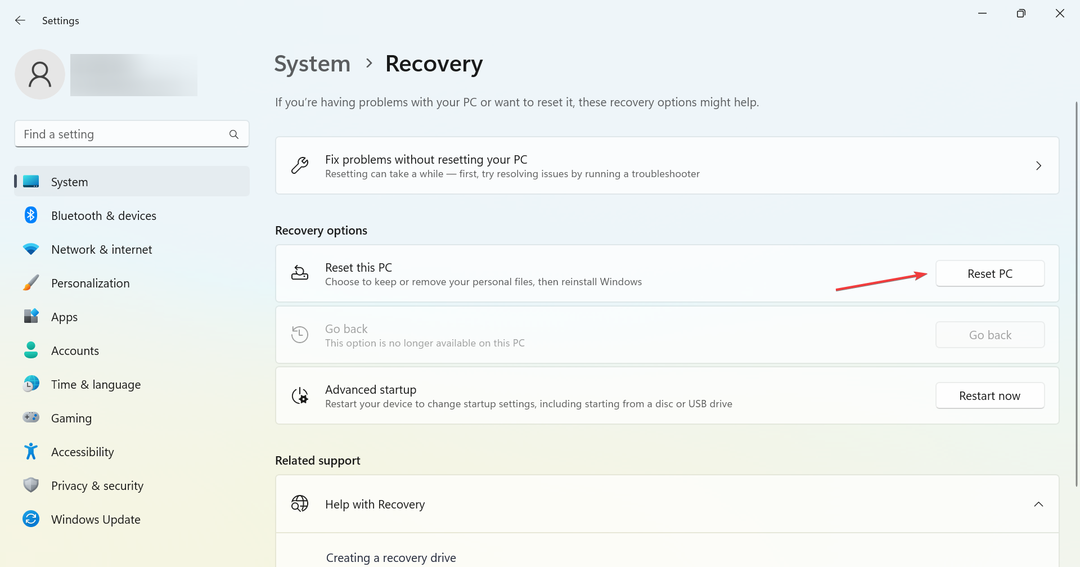
- Odaberite želite li zadržati osobne datoteke ili ih ukloniti. Prvo ima više smisla u resetiranju.
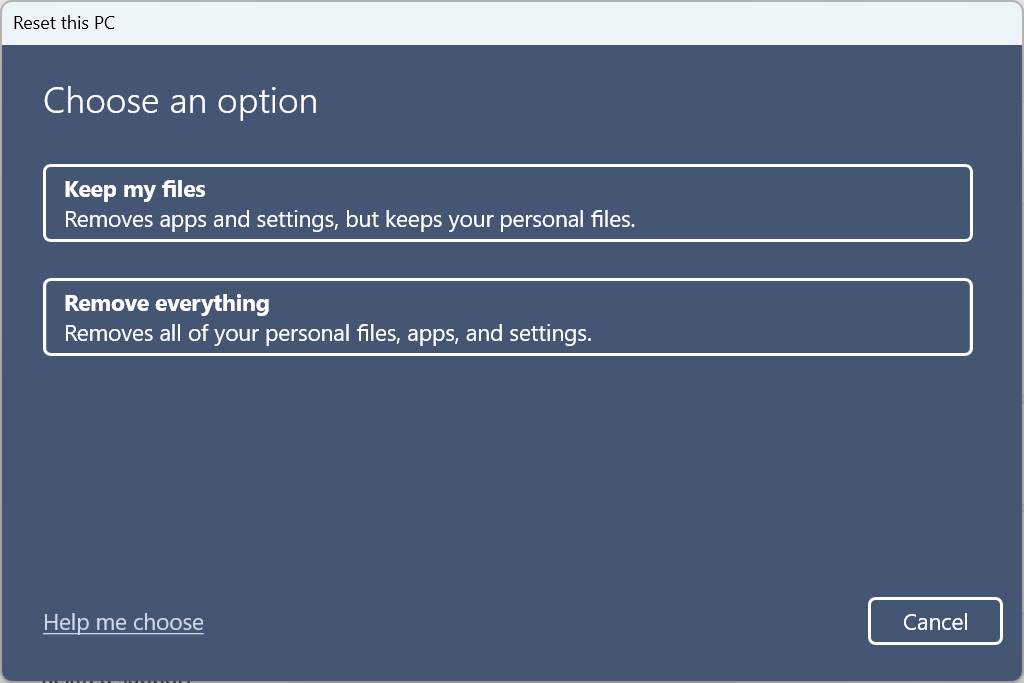
- Sada kliknite Lokalna ponovna instalacija.
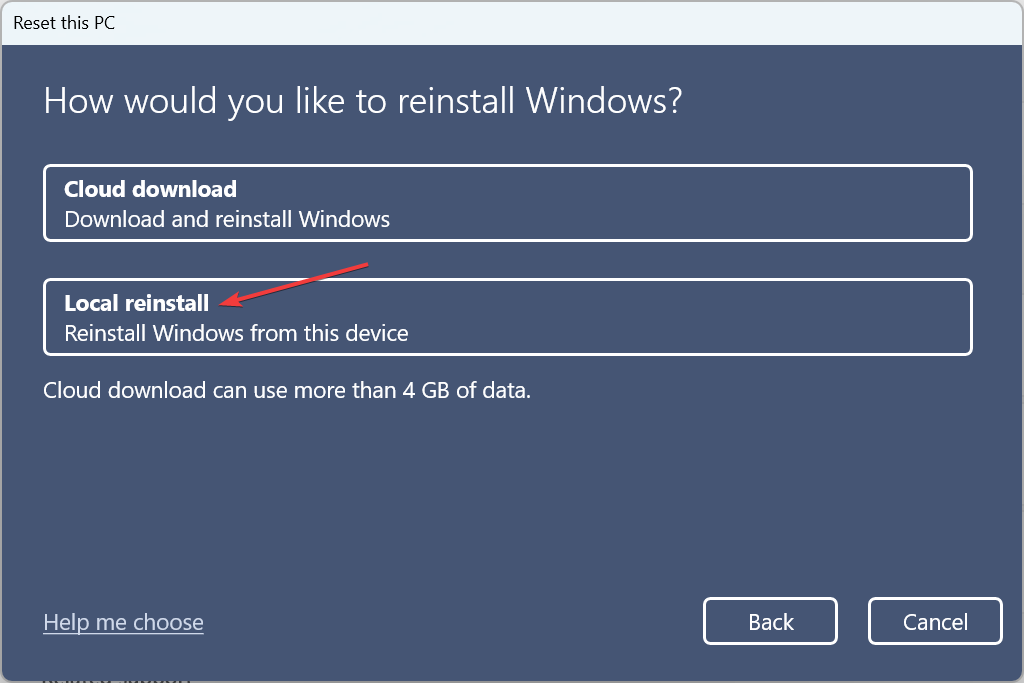
- Provjerite postavke resetiranja, kliknite Dalje i slijedite upute na zaslonu da dovršite postupak.
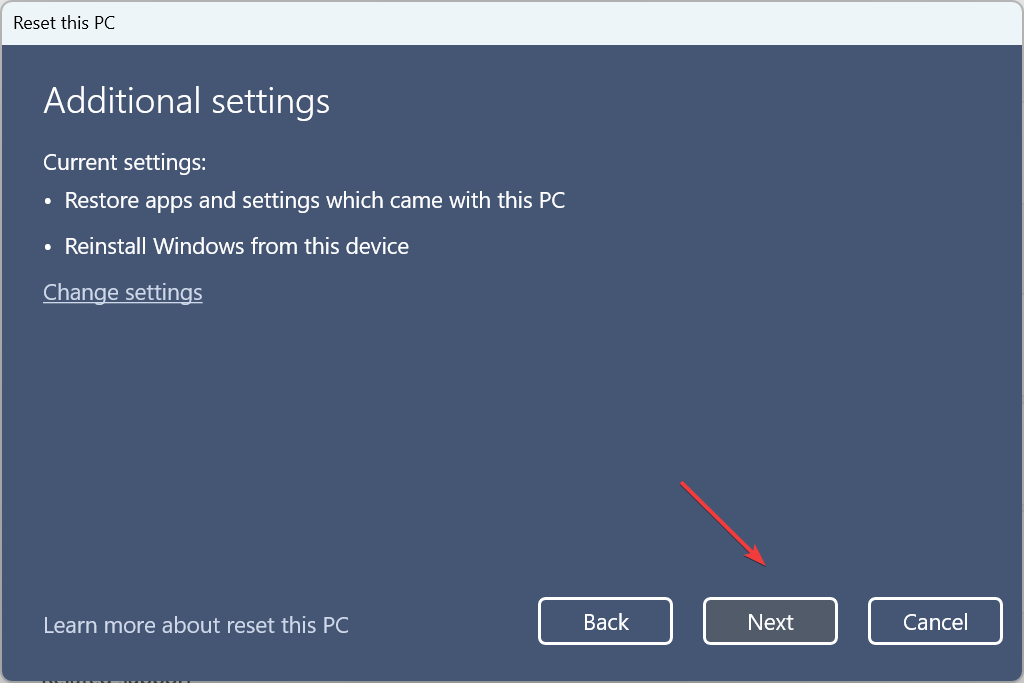
Jednom Windows je resetiran, ne biste vidjeli crne pruge na zaslonu računala. Međutim, ako se problem nastavi, temeljni uzrok je hardverska komponenta, vjerojatno zaslon, i morat ćete ga provjeriti kod tehničara.
- Kako pravilno popraviti računalo koje se ne uključuje [12 načina]
- Što se događa ako ne aktivirate Windows? [Odgovaramo]
- Adobe Creative Cloud se ne deinstalira? Kako ga prisiliti?
- Kako odgoditi radnje u Windows Task Scheduleru
Također, saznajte kako konfigurirajte najbolje FPS postavke u sustavu Windows i povećati VRAM za poboljšane performanse igranja.
Je li neko od ovih rješenja pomoglo? Javite nam ostavljajući komentar u odjeljku ispod.
Još uvijek imate problema?
SPONZORIRANO
Ako gornji prijedlozi nisu riješili vaš problem, vaše računalo bi moglo imati ozbiljnijih problema sa sustavom Windows. Predlažemo da odaberete sveobuhvatno rješenje poput Fortect za učinkovito rješavanje problema. Nakon instalacije samo kliknite Pogledaj&popravi tipku, a zatim pritisnite Započni popravak.


